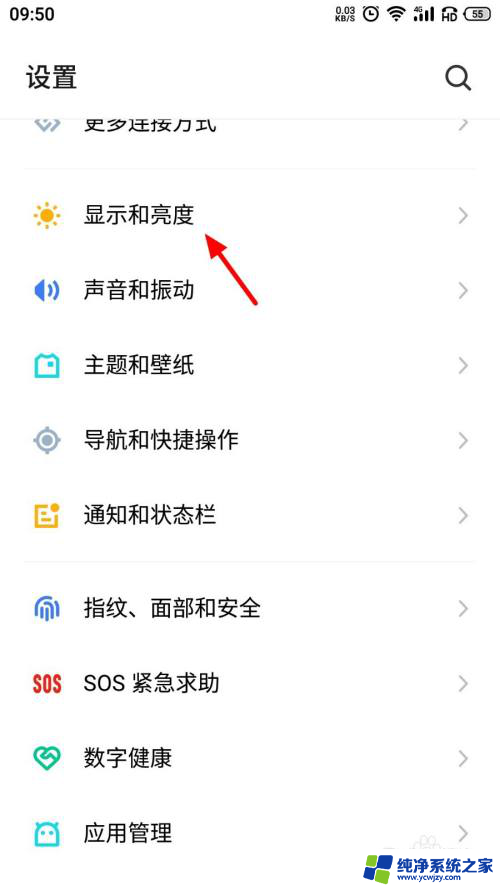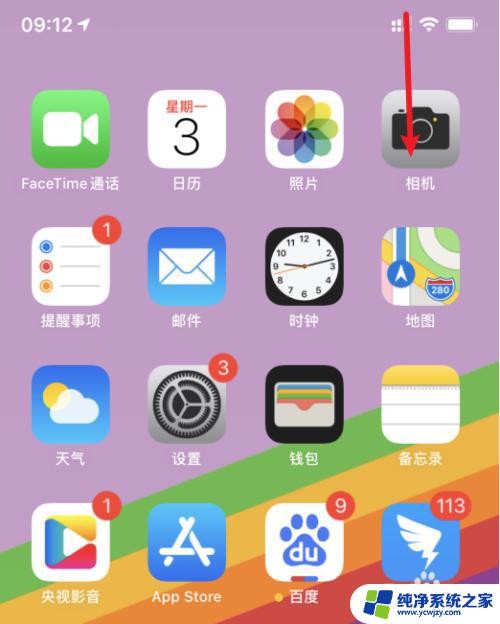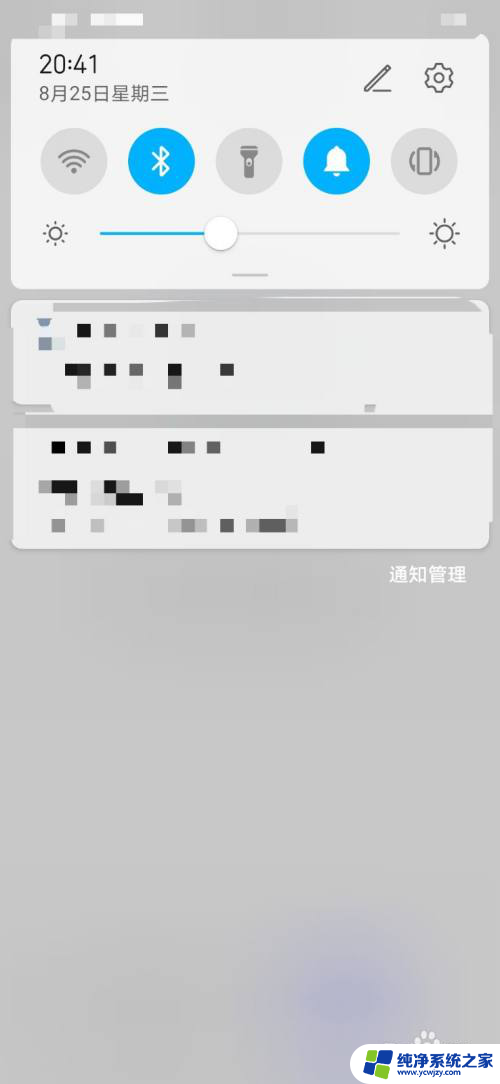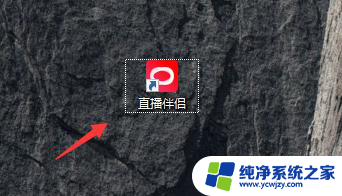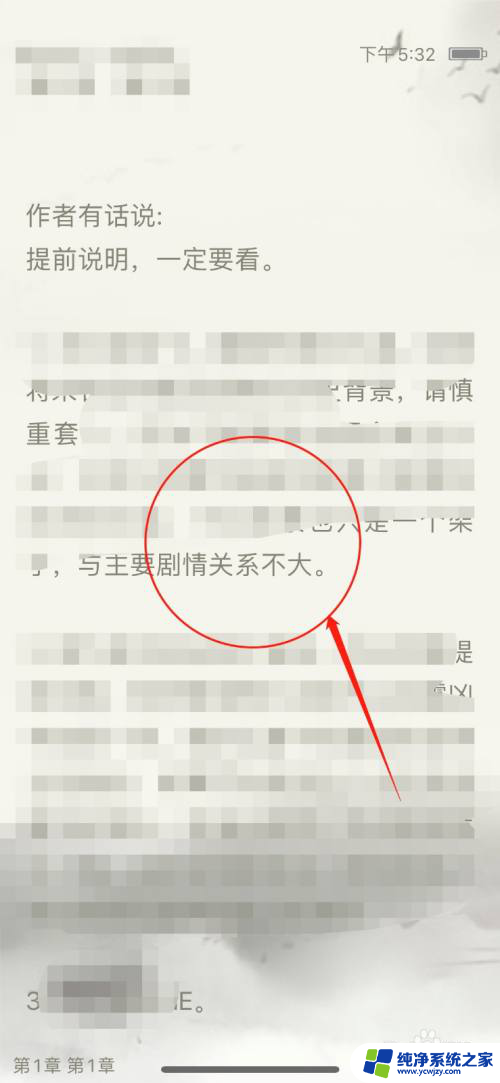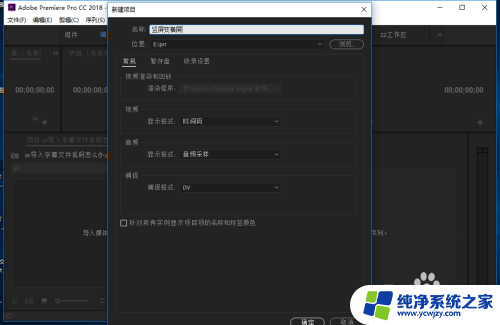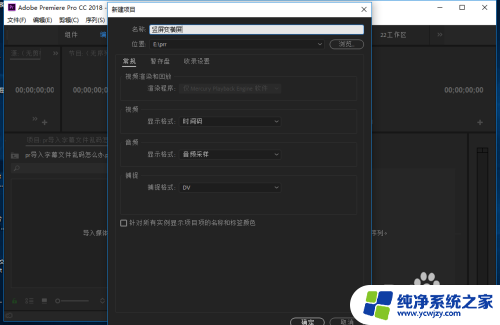obs怎么设置横屏竖屏 OBS如何设置竖屏直播教程
obs怎么设置横屏竖屏,在当今直播行业蓬勃发展的背景下,越来越多的主播开始尝试不同的直播方式来吸引观众的目光,而竖屏直播作为一种新兴的直播方式,逐渐受到了广大主播的关注。很多主播在使用OBS进行竖屏直播时会遇到一些问题。如何正确地设置OBS来实现竖屏直播呢?本文将为大家详细介绍OBS如何设置竖屏直播的教程,帮助主播们在直播过程中获得更好的观看体验。
具体步骤:
1.打开软件,在控件面板中点击打开【设置】按钮。也可以从文件菜单中打开。
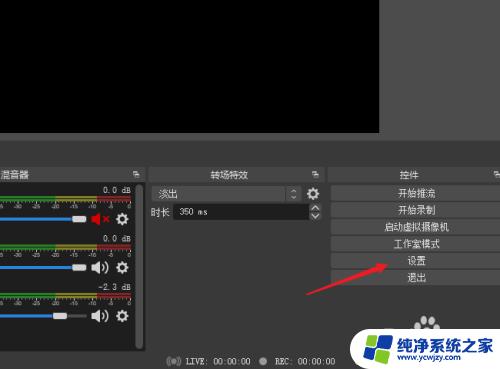
2.打开设置窗口,在左侧导航中点击进入“视频”选项页。
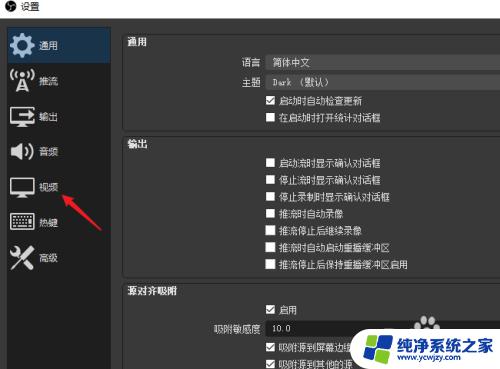
3.现在的基础画布分辨率是1920X1080,把它修改1080X1920.
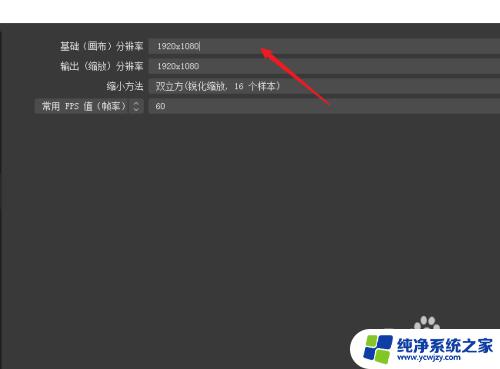
4.输出缩放分辨率也同样进行修改,确定保存修改。
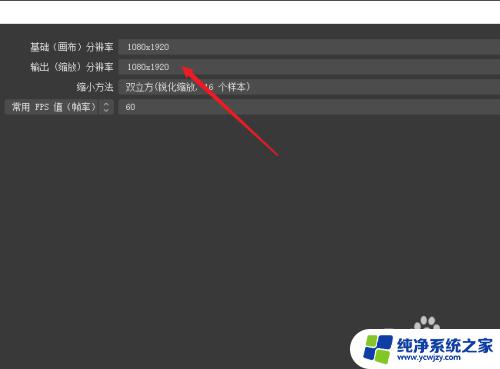
5.返回操作界面现在屏幕已经是竖屏的了,在来源中添加一个来源来测试一下。

6.点击【+】号添加一个媒体库来进行测试,加入后原视频是16:9的。所以只能显示一部分。

7.右击鼠标使用菜单 “变换”-》“顺时旋转90度”,就竖过来了。如果使用的是摄像头的话也可以同样进行旋转。
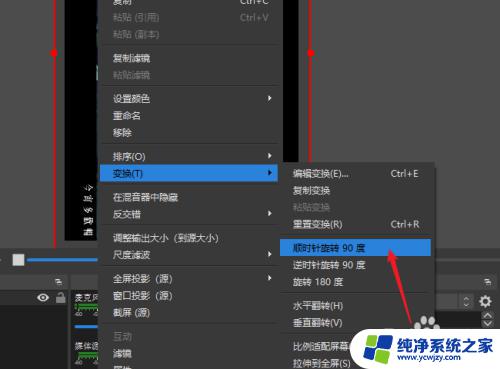
以上是有关如何设置OBS横屏和竖屏的全部内容, 如果您遇到相同的情况,可以按照本文提供的方法解决问题。